Почему iTunes отделяет песни от одного альбома [Ответ]
Бывают случаи, когда вы переносите песни с одного устройства на другое, некоторые песни имеют тенденцию отделяться от исходного альбома, к которому они принадлежали. Таким образом, вместо одного альбома получается два или более альбомов. Но почему iTunes разделяет песни из одного альбома? В этом посте мы рассмотрим причины появления разделенных альбомов, а также способы их решения.
Содержание Руководство Часть 1. Факторы, заставляющие iTunes отделять песни от одного и того же альбома?Часть 2. Простые исправления для решения разделенных альбомов в iTunesЧасть 3. Как навсегда избавиться от проблемы разделения альбомов iTunesЧасть 4. Резюме
Часть 1. Факторы, заставляющие iTunes отделять песни от одного и того же альбома?
В приведенном ниже списке вы сможете увидеть наиболее возможные причины того, почему iTunes отделяет песни от одной и той же проблемы с альбомом. Поскольку многие пользователи уже сообщили об этом, давайте попробуем сначала выяснить основные причины, а затем сразу же перейти к решениям.
- У песен в альбоме разные даты выпуска. Это вызвало путаницу со стороны iTunes.
- Песни, найденные внутри, принадлежат нескольким исполнителям, а не только одному исполнителю.
- Другой возможной причиной может быть несоответствие поля «Исполнитель» как в альбоме, так и в iTunes.
- Это также может быть конфликтующее поле «Исполнитель» в альбоме и на вкладке «Сортировка».
- Возник конфликт между лейблом и издателем альбома.
Если соблюдены все вышеперечисленные факторы, то ожидается только разделение альбомов. Это наверняка ответит на ваш вопрос о том, почему iTunes отделяет песни от одного и того же альбома. Если вы заметили эти вещи заранее, будьте готовы к отдельным альбомам, так как Apple склонна объединять вещи с похожими исполнителями.
Часть 2. Простые исправления для решения разделенных альбомов в iTunes
Проблема, связанная с тем, почему iTunes отделяет песни от одного и того же альбома, очень распространена, и обычно с ней сталкиваются пользователи, которые больше используют iTunes или Apple Music для приложения для айфона. К счастью, это можно решить с помощью простых процедур. См. список ниже.
Удалите альбом из своей библиотеки и добавьте его снова
Одним из эффективных решений может быть удаление отдельных добавленных альбомов. После удаления их из вашей библиотеки вы можете добавить их снова по одному вручную. Чтобы удалить альбом, просто выберите его название и щелкните по нему правой кнопкой мыши. Сразу после этого выберите кнопку Удалить.
Поле исполнителя альбомов должно быть подтверждено Аналогично
Для этого вам просто нужно убедиться, что теги каждого отдельного альбома совпадают. Как только вы увидите, что у них разные теги, вы можете удалить его и добавить тот же тег альбома. Следуйте приведенной ниже процедуре.
- Запустите приложение iTunes на своем устройстве.
- Перейдите в свою библиотеку и найдите отдельные альбомы.
- Щелкните правой кнопкой мыши название альбома и выберите «Информация о песне».

- На вкладках выше выберите «Подробности».
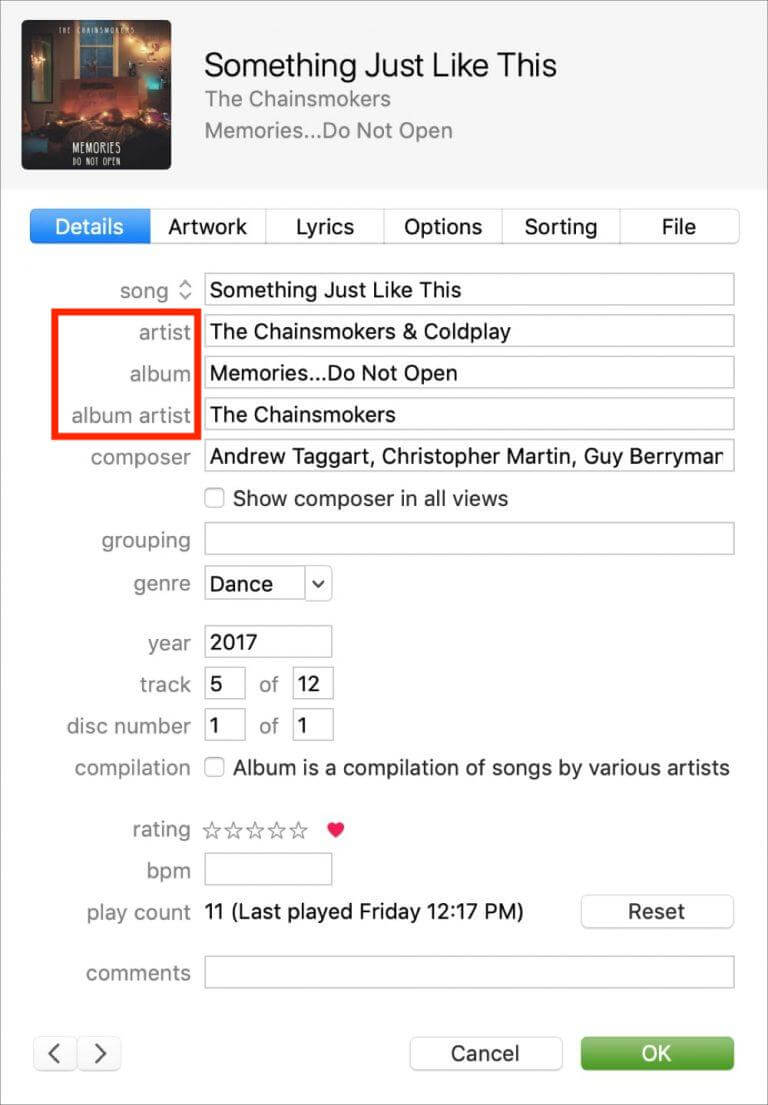
- Для имени исполнителя и альбома убедитесь, что отдельные альбомы имеют одни и те же данные. Это единственный способ снова сгруппировать их в одно целое.
Управление функцией компиляции в iTunes
Если у вас все еще есть вопросы о том, почему iTunes отделяет песни от одного и того же альбома, попробуйте управлять функцией компиляции в iTunes. Выберите отдельные альбомы и щелкните по ним правой кнопкой мыши. Нажмите кнопку «Информация об альбоме» и перейдите на вкладку «Подробности». Отсюда установите и снимите флажок рядом с «Компиляция» и подождите некоторое время, чтобы проверить разницу.
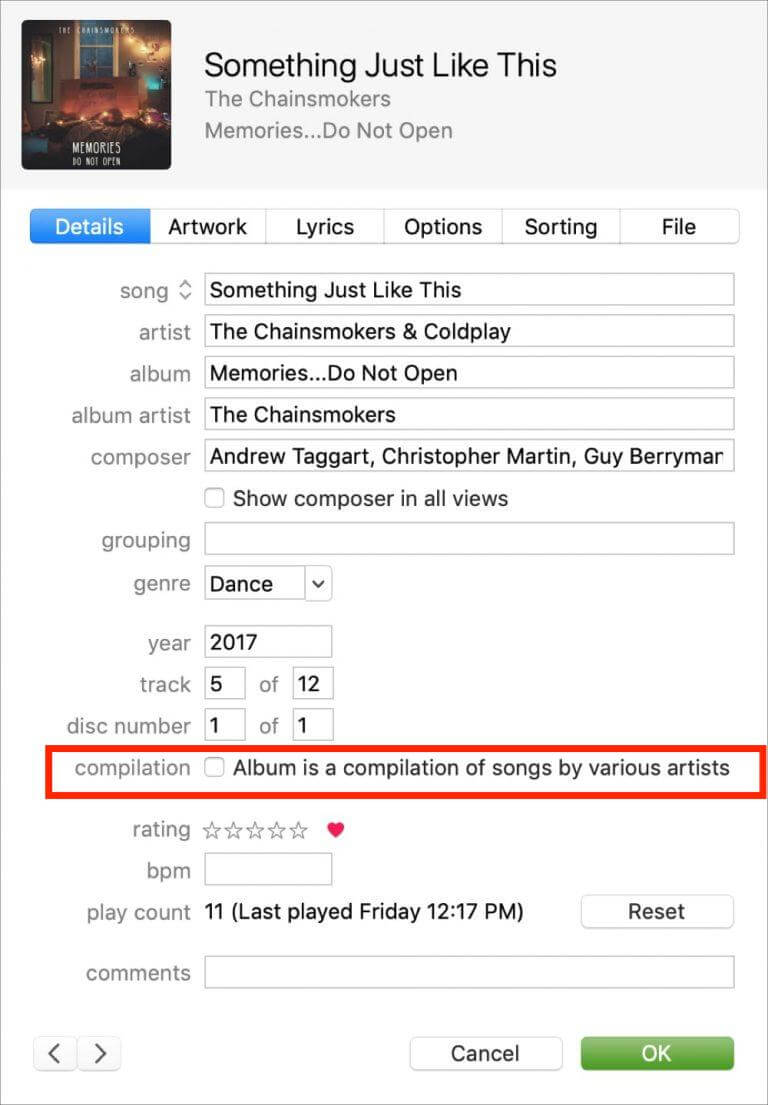
Часть 3. Как навсегда избавиться от проблемы разделения альбомов iTunes
Приложение iTunes создано для того, чтобы помочь вам насладиться идеальным потоковым воспроизведением и в то же время помочь вам управлять своими альбомами и плейлистами. Если у вас возникли проблемы с iTunes, например, почему iTunes отделяет песни от одного и того же альбома, есть ли другой способ управлять вашей коллекцией?
На самом деле, есть еще способ, и это через скачивание музыки из айтюнс и сохранить его как локальные файлы на вашем компьютере. Таким образом, вы можете лично управлять ими самостоятельно. Теперь вопрос в том, как вы собираетесь это сделать, зная, что iTunes и Apple Music состоят из DRM-защищенные файлы?
Чтобы сделать это возможным, все, что вам нужно знать, это как использовать AMusicSoft Apple Music Converter. Когда дело доходит до того, чтобы сделать Apple Music и iTunes незащищенными, AMusicSoft может сделать это лучше всех. Так что вы можете делиться этой музыкой с кем угодно без ограничений и воспроизводить музыку iTunes на Alexa или другие устройства. Прежде чем узнать о процедуре, которую нужно выполнить, дайте нам знать о функциях AMusicSoft. Ознакомьтесь с ними ниже.
Лучшие возможности AMusicSoft Apple Music Converter
- Удаление DRM на песнях.
- Преобразование и загрузка песен в доступные форматы MP3, WAV, FLAC, AAC, AC3 и M4A.
- Хорошие результаты качества звука, которые точно такие же, как у оригинала.
- В 16 раз выше скорость работы.
- Сохраняет важные детали файлов даже после преобразования и загрузки.
- Легко следовать шагам, которые очень удобно делать.
Как использовать AMusicSoft Apple Music Converter
- Запустите браузер, а затем перейдите на сайт AMusicSoft, чтобы загрузить приложение Apple Music Converter.
Бесплатная загрузка Бесплатная загрузка
- Установите приложение и откройте его, чтобы добавить песни для конвертации. Отметьте поле выбора для каждого выбранного названия песни.

- Выберите формат для использования среди упомянутых форматов, а затем выберите выходную папку для сохранения результатов.

- Нажмите кнопку «Преобразовать», и пусть процедура начнется прямо сейчас.

- Сохраните преобразованные файлы, получив их из меню «Преобразованные» выше.
Часть 4. Резюме
Понять, почему iTunes отделяет песни от одного и того же альбома, очень просто. В предыдущих разделах этого поста были описаны основные причины, а также простые решения, которые необходимо предпринять, чтобы исправить это. Теперь, если вы не хотите больше сталкиваться с той же проблемой, вы можете использовать AMusicSoft Apple Music Converter для загрузки альбомов и списков воспроизведения в виде локальных файлов на вашем устройстве. Со всеми функциями и услугами, которые он может сделать, вам наверняка понравятся результаты, которые он может дать.
Люди Читайте также
- Изучение того, как добавить музыку в Capcut (полное руководство)
- Воспроизведение iTunes на телевизоре: вещи, которые вы должны знать
- Знайте о «Вы должны платить за Apple Music»
- Простые исправления для Apple Music, не синхронизирующейся с проблемой Mac
- Лучшие методы экспорта списка воспроизведения iTunes в Excel
- Знайте, как наслаждаться неограниченными загрузками iTunes
- Как скачать MP3 из iTunes на Windows и Mac
- Что делать, если ваши плейлисты iTunes исчезли?
Роберт Фабри — ярый блоггер и энтузиаст, увлеченный технологиями, и, возможно, он сможет заразить вас, поделившись некоторыми советами. Он также страстно увлечен музыкой и писал для AMusicSoft на эти темы.